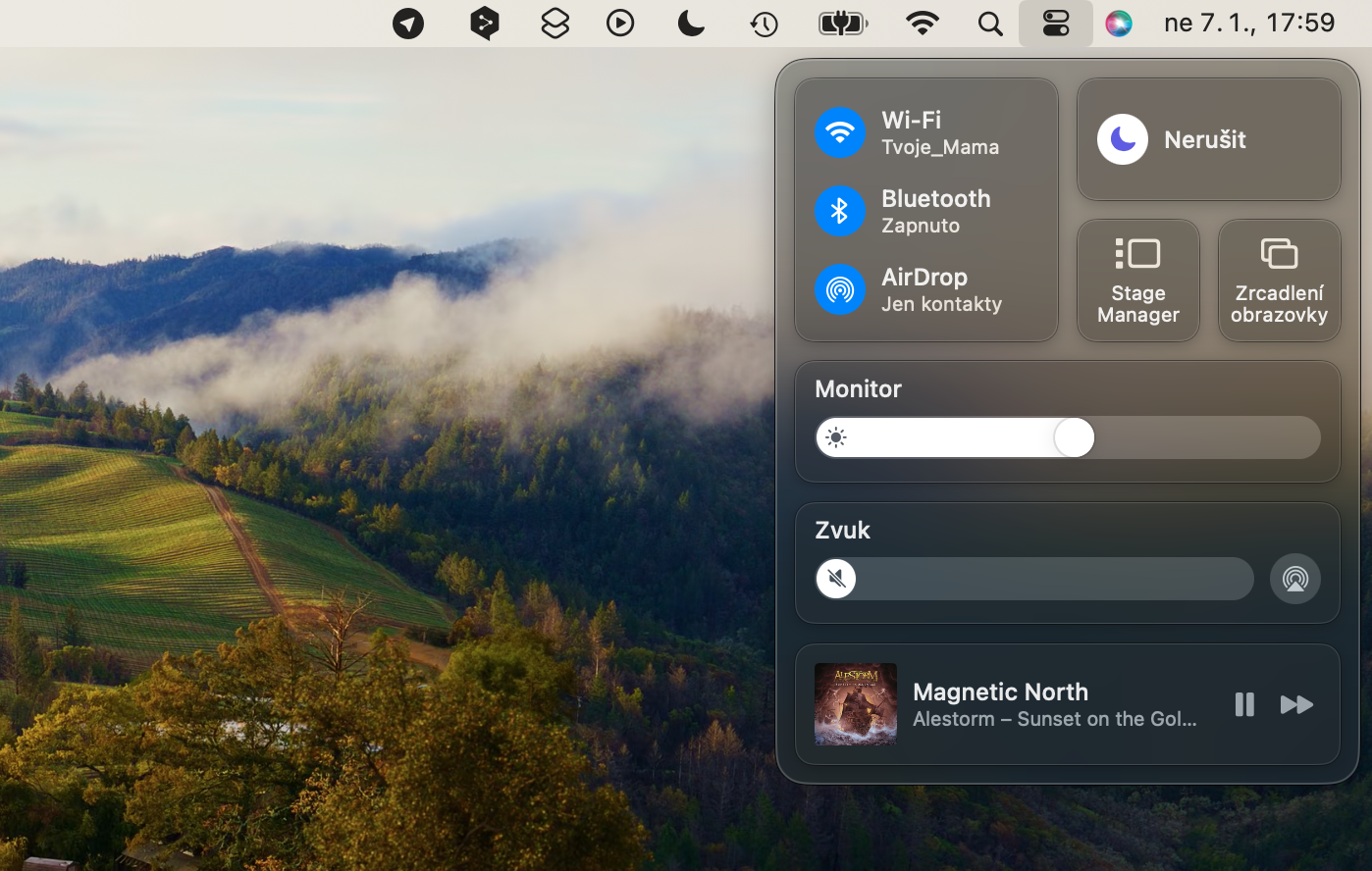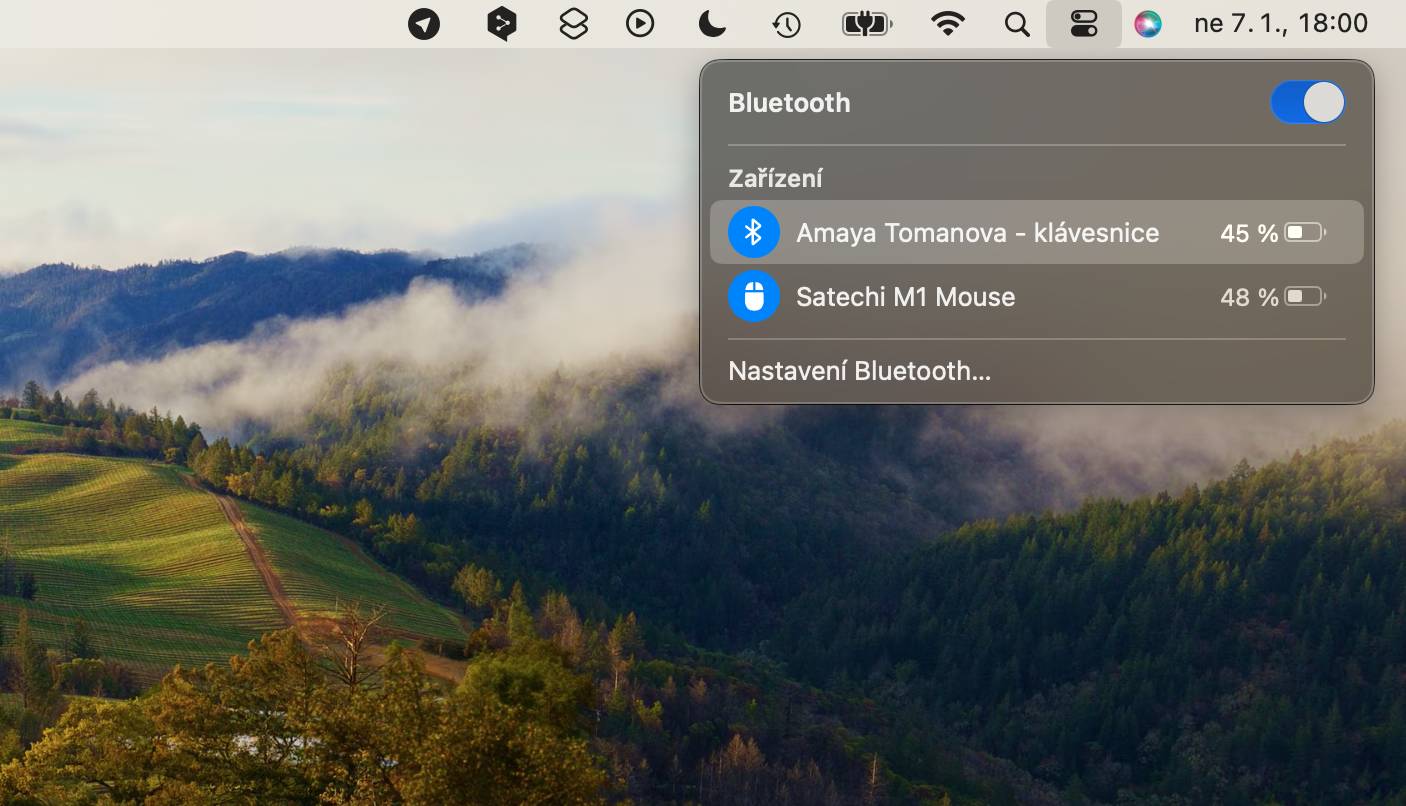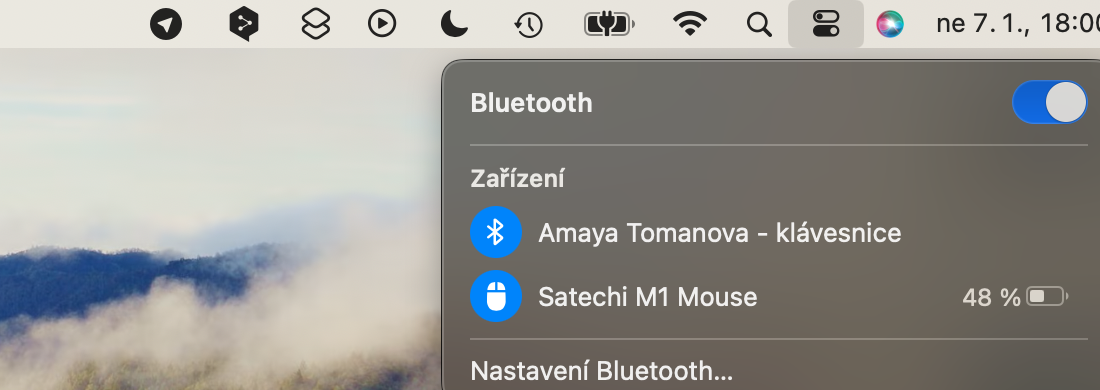Apple კომპიუტერის ბევრი მფლობელი ასევე იყენებს უკაბელო Magic Keyboard-ს Mac-თან ერთად. მისი დატენვა ხდება კაბელის საშუალებით, მაგრამ თავად კლავიატურას აკლია ბატარეის დატენვის სტატუსის ინდიკატორი. როგორ შევამოწმოთ Magic Keyboard ბატარეა Mac-ზე?
Ეს შეიძლება იყოს დაგაინტერესოთ

Apple Magic Keyboard აერთიანებს ელეგანტურ დიზაინს სტაბილური მაკრატლის მექანიზმით თითოეული კლავიშის ქვეშ და ინტეგრირებული დატენვის ბატარეა, რომელიც იტენება თანდართული კაბელის გამოყენებით, ასე რომ თქვენ არ უნდა ინერვიულოთ AA ბატარეების შეცვლაზე.
ჯადოსნური კლავიატურის ჩაშენებულ ბატარეას აქვს ძალიან დიდი ხნის სიცოცხლე და კლავიატურას უნდა ეკვებებოდეს დაახლოებით ერთი თვის ან მეტი დროის განმავლობაში დამუხტვას შორის. თუ არ ხართ დარწმუნებული, რამდენი ენერგია გაქვთ დარჩენილი, ყოველთვის შეგიძლიათ შეამოწმოთ თქვენი ბატარეის სტატუსი macOS-ში. შემდეგი ნაბიჯები გაჩვენებთ როგორ.
როგორ შევამოწმოთ მაგიური კლავიატურის ბატარეა Mac-ზე
თქვენს Mac-ზე Magic Keyboard ბატარეის დონის შესამოწმებლად, მიჰყევით ქვემოთ მოცემულ ინსტრუქციას.
- მენიუს ზოლში თქვენი Mac ეკრანის ზედა ნაწილში დააწკაპუნეთ Bluetooth ხატულა.
- ის ასევე უნდა გამოჩნდეს მენიუში, რომელიც გამოჩნდება თქვენი ჯადოსნური კლავიატურის სახელი, თან ახლავს გრაფიკული და წერილობითი ინფორმაცია ბატარეის დატენვის მდგომარეობის შესახებ.
Magic Keyboard ბატარეის დონის შემოწმების კიდევ ერთი გზა Mac-ზე არის შესაბამისი ინფორმაციის შემოწმება სისტემის პრეფერენციებში. ეკრანის ზედა მარცხენა კუთხეში დააჭირეთ Apple მენიუს -> სისტემის პარამეტრები. პარამეტრების ფანჯრის მარცხენა პანელში დააწკაპუნეთ კლავიატურაზე. თქვენ შეგიძლიათ იპოვოთ შესაბამისი მონაცემები პარამეტრების ფანჯრის ზედა ნაწილში, წარწერის კლავიატურის ქვეშ.